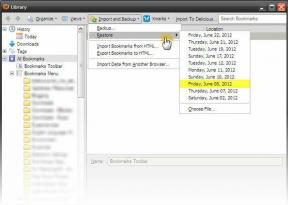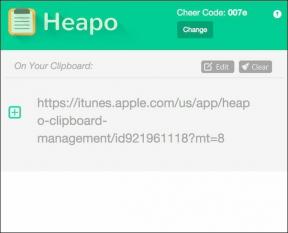Los 8 mejores consejos de Microsoft Teams para usarlo como un profesional
Miscelánea / / November 29, 2021
Flojo cambió el juego de la mensajería desde su debut en agosto de 2013. Ha reemplazado el correo electrónico para la comunicación interna dentro de muchos equipos y organizaciones. Mientras tanto, Microsoft Teams superó a Slack con más de 13 millones de usuarios al combinarlo con el servicio Office 365.

Además, se beneficia del sólido ecosistema de Microsoft construido a lo largo de los años. Si la configuración u organización de su oficina tiene la suscripción a Office 365, comunicarse y colaborar a través de Teams se vuelve sencillo.
Echemos un vistazo a algunos de los mejores consejos y trucos para que los usuarios de Microsoft Team aumenten su productividad y lo utilicen como un profesional.
1. Atajos de teclado
Los atajos de teclado pueden ahorrar mucho tiempo, especialmente cuando usa una aplicación como Teams. Lo más probable es que lo use todo el día para comunicarse con sus colegas. Solo hay dos atajos que debes recordar como principiante por ahora.
- / - la tecla de barra diagonal revelará todos los comandos que puede dar usando varios atajos de teclado.
- / keys: una lista de todos los atajos de teclado que puede utilizar. La lista es bastante larga para compartirla aquí. Encuentre y recuerde los que le sean útiles.

Como se ve en la captura de pantalla, escribirás estos dos accesos directos en la barra de búsqueda en la parte superior para encontrar lo que estás buscando.
2. Nombre del grupo
El chat es una característica principal de Microsoft Teams, pero buscar una conversación en particular dentro de un canal puede ser difícil. Puede resolver este problema dando a esa ventana de chat o grupo un nombre significativo. Por ejemplo, si está discutiendo una nueva guía sobre el Producto A, puede nombrar la ventana de chat Errores del Producto A. Facilita la búsqueda en el futuro.

Para hacer eso, simplemente haga clic en el ícono de lápiz en la parte superior de la ventana de chat para editar y luego dele un nombre. Solo funciona para chats grupales y no privados.
3. Reenviar correos electrónicos
En GT, apenas usamos correos electrónicos y principalmente confiamos en Slack para comunicarnos entre nosotros. Funciona para nosotros, pero no significa que pueda deshacerse de los correos electrónicos por completo. Los correos electrónicos llegaron para quedarse. Microsoft lo sabe, y es por eso que permite a los usuarios reenviar correos electrónicos con archivos adjuntos a los canales del equipo desde cualquier dominio de correo electrónico incluido en la lista blanca.

No solo eso, si hace clic en Configuración avanzada en la siguiente pantalla, puede controlar quién puede enviar correos electrónicos, y eso también desde dominios específicos, para reducir los correos electrónicos no solicitados.

4. Crear GIF
Compartir GIF es divertido, pero creándolos lo es aún más. Me alegra que Teams permita a los miembros crear sus propios GIF, lo que les permite ser creativos y reducir el estrés para equilibrar las discusiones serias.

Teams integra Giphy, un destino GIF popular, para compartir su obra de arte con otros miembros del equipo.
5. Bots
Automatizar las tareas repetitivas ahorra tiempo y los bots pueden resultar útiles. Teams tiene varios bots que puede utilizar para su beneficio. El bot Who es útil para encontrar miembros del equipo en toda la organización en función de sus roles y responsabilidades. Por ejemplo, ¿quién es el comercializador principal del producto X?

Los bots actúan como miembros del equipo, lo que significa que puedes chatear con ellos, hacerles preguntas y ellos te responderán.
Otros bots incluyen el bot de Calendario para encontrar un espacio abierto en sus calendarios y programación, así como en los de los miembros del equipo. citas, Polly para crear encuestas y recopilar comentarios, y YellowAnt para conectarse con más de 40 aplicaciones para crear flujos de trabajo. Así es como puedes crea tus propios bots.
6. Pestañas
Teams viene con una función única llamada Pestañas. Puede dedicar cada pestaña a un solo recurso, que puede ser un video, un sitio web o una aplicación. Depende de lo que quieras conseguir con él. Creo que es más adecuado para las aplicaciones que desea usar mientras trabaja con Teams.

Las pestañas facilitan la gestión del flujo de trabajo y evitan que partes importantes del proceso se superpongan. Por ejemplo, puede crear una pestaña para Trello para que todos los miembros del equipo puedan acceder a ella cómodamente. Simplemente haga clic en el icono "+" para elegir una aplicación. Tenga en cuenta que ya existe una pestaña para compartir archivos.
7. Marcador
Una característica pequeña pero a menudo olvidada de Teams es la opción de marcador. En caso de que reciba un mensaje importante pero le gustaría volver a él más tarde, simplemente puede marcarlo como favorito y atenderlo más tarde.

Haga clic en el icono de menú junto al mensaje para hacerlo.
8. Lector inmersivo
¿Alguien compartió un documento contigo? En lugar de leerlo en su totalidad, puede usar la opción Lector inmersivo para hacer dos cosas. Elimina todas las distracciones para que solo el texto sea visible. Facilita centrarse en el documento o el mensaje.

También puede escuchar el documento con palabras resaltadas en tiempo real. Otra característica interesante es la traducción. Puede seleccionar un mensaje y traducirlo a más de 60 idiomas con Microsoft Translator.
Trabajo en equipo hasta el final
Microsoft Teams es una herramienta de colaboración increíble, y una obviedad si ya está trabajando con otros productos de Microsoft como Office 365. Espero que algunos de los consejos que compartimos anteriormente te ayuden a ser más productivo.
A continuación: ¿Está fuera de control la bandeja de entrada de Outlook? Haga clic en el enlace a continuación para aprender a usar las reglas para administrar Outlook 365.